
Vizualizarea condițiilor meteo pe Mac
Puteți afla condițiile meteo dintr‑un loc, inclusiv informații despre prognoza orară, prognoza pe 10 zile, alerte de avertizare meteo și multe altele.
Notă: alertele de avertizare meteo nu sunt disponibile în toate țările sau regiunile.
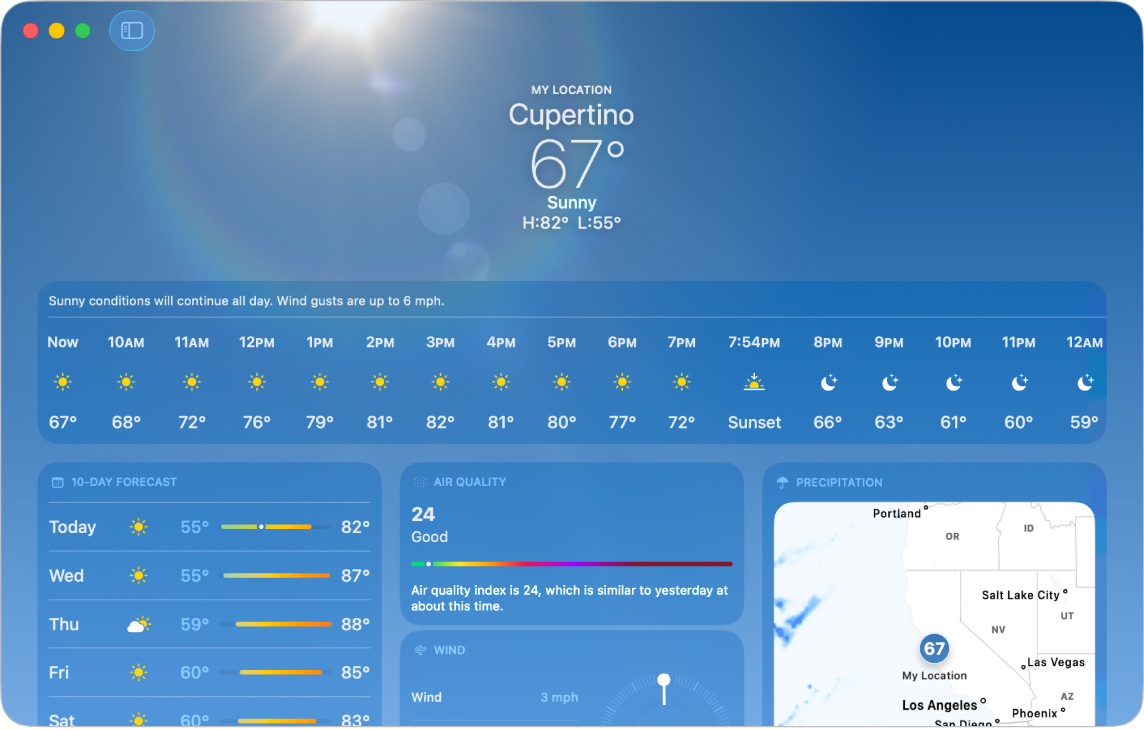
Aflarea prognozei și a condițiilor meteo pentru un loc
Accesați aplicația Vremea
 pe Mac.
pe Mac.Vizualizați una dintre următoarele:
Prognoză orară: Pentru a vizualiza prognoza pentru următoarele 24 de ore, glisați la stânga sau la dreapta utilizând două degete pe trackpad sau utilizați un singur deget pe un maus.
Prognoza pe 10 zile: Vizualizați condițiile meteo, șansele de precipitații și temperaturile maxime și minime pentru zilele următoare.
Alerte de vreme rea: Când sunt disponibile, se afișează informații despre alertele majore emise de autorități. Faceți clic pentru a vizualiza în întregime alerta.
Hărți meteo: Vizualizați o hartă a precipitațiilor, temperaturii, calității apei și a vântului în zonă. Consultați Vizualizarea hărții meteo.
Faza lunii: Vizualizați faza actuală a lunii și informații precum următoarea dată când va fi lună plină. Faceți clic pe detaliul cu lună pentru informații suplimentare și pentru a vedea o cronologie interactivă. Trageți cronologia pentru a vedea cum se schimbă în timp faza lunii.
Detalii suplimentare despre vreme: Faceți clic pe orice detaliu despre vreme pentru a afla mai multe despre răsărit, apus, indicele UV, calitatea aerului și vânt. Această vizualizare include prognoze extinse și compară vremea de azi cu cea de ieri.
Multe detalii despre vreme includ diagrame interactive. Trebuie doar să deplasați cursorul peste o diagramă pentru a vedea datele pentru anumite momente sau faceți clic pe o dată pentru a vedea datele pentru ziua respectivă.
Sfat: detaliul „Medii” despre vreme afișează comparativ temperatura și precipitațiile de azi față de media istorică. Faceți clic pentru a vedea mai multe informații, inclusiv mediile lunare.
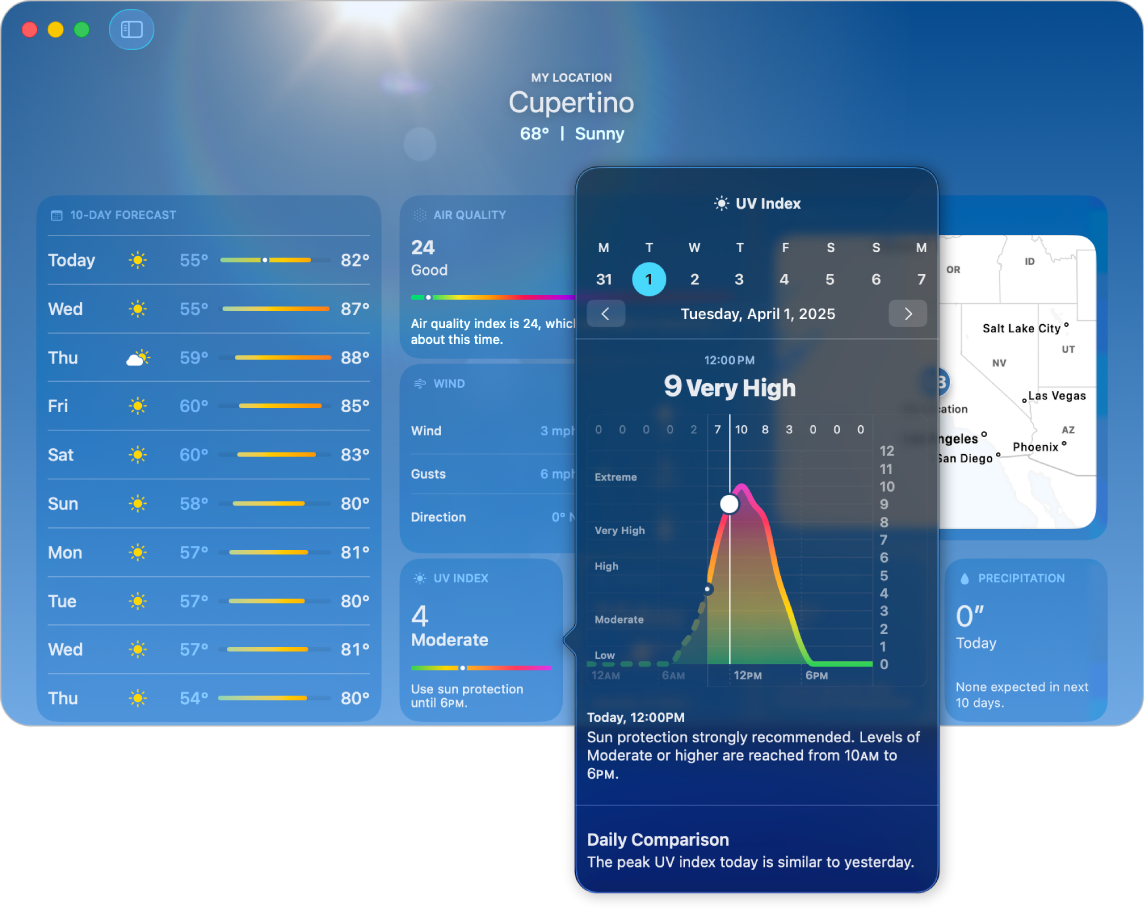
Știri despre vreme: Editorii Apple News aleg articole despre subiecte meteo relevante pentru anumite locuri. Faceți clic pe articol pentru a-l deschide în aplicația News.
Notă: Apple News și articolele Apple News din aplicația Vremea nu sunt disponibile în toate țările sau regiunile. Consultați articolul de asistență Apple Disponibilitatea Serviciilor multimedia Apple.
Siri: formulați o solicitare Siri cum ar fi „What’s the weather right now?” sau „Is it going to rain today?” Aflați cum să utilizați Siri.
Vizualizarea vremii în diferite locuri
Accesați aplicația Vremea
 pe Mac.
pe Mac.Efectuați una din acțiunile următoare:
Vizualizați un loc nou: Introduceți un loc în câmpul de căutare, apoi selectați locul pe care doriți să îl vizualizați.
Sfat: pentru a menține cele mai frecvente căutări la îndemână în listă, faceți clic pe
 în dreapta câmpului de căutare.
în dreapta câmpului de căutare.Vizualizați un loc din lista dvs.: Faceți clic pe
 în bara de instrumente pentru a afișa lista dvs, apoi faceți clic pe locul pe care doriți să îl vizualizați. Consultați Editarea listei de locuri.
în bara de instrumente pentru a afișa lista dvs, apoi faceți clic pe locul pe care doriți să îl vizualizați. Consultați Editarea listei de locuri.
Personalizarea unităților de măsură pentru vreme
În mod implicit, datele despre vreme sunt afișate utilizându-se unitățile de măsură din configurările Limbă și regiune. Puteți să selectați alte unități de măsură, cum ar fi Celsius sau Fahrenheit (pentru temperatură) sau unități precum mile pe oră, kilometri pe oră sau Beaufort (pentru vânt).
Accesați aplicația Vremea
 pe Mac.
pe Mac.Selectați Vremea > Configurări.
Faceți clic pe panoul General, apoi procedați după cum urmează:
Schimbați unitățile de măsură pentru temperatură: Selectați Fahrenheit, Celsius sau unitățile de măsură implicite, care sunt bazate pe configurările Limbă și regiune.
Sau utilizați meniul Vizualizare pentru a comuta cu ușurință între Fahrenheit și Celsius.
Schimbați unitățile de măsură pentru vânt, precipitații, presiune sau distanță: Faceți clic pe meniurile pop-up și selectați unitățile preferate.
Pentru a restaura unitățile de măsură meteorologice implicite, care sunt bazate pe configurările Limbă și regiune, faceți clic pe Restaurați unitățile implicite.
Notă: schimbarea unităților în configurările Vremea afectează doar ceea ce se afișează în aplicația Vremea și în widgeturile acesteia și nu afectează alte aplicații.